آشنایی با Modifiers در تری دی مکس
از (Modify Panel) جهت ویرایش، تغییرات، حذف و کپی مدیفایرها (Modifiers) استفاده میشود.
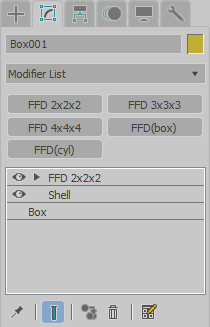
Modifier List در تری دی مکس
![]()
با استفاده از این منوی کشویی لیستی از مدیفایرهای (Modifiers) فعال بر روی آبجکت انتخابشده قابل مشاهدۀ است.
Modifier Stack
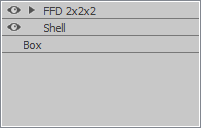
این قسمت به ما اجازۀ افزودن، ویرایش، تغییرات، حذف، کپی و… مدیفایرها را (Modifiers) میدهد. اجازۀ افزودن چندین (Modifiers) بهصورت همزمان میسر میباشد.
Modifier Stack Tools
![]()
![]() Pin Stack: با فعالکردن این گزینۀ در صورت انتخاب آبجکتی دیگر پارامترها تغییر نمیکند و پارامترهای آبجکت (Pin) نمایش داده میشود.
Pin Stack: با فعالکردن این گزینۀ در صورت انتخاب آبجکتی دیگر پارامترها تغییر نمیکند و پارامترهای آبجکت (Pin) نمایش داده میشود.
![]() Show End Result: با غیرفعالکردن این گزینۀ تا مرحلۀای که در (Modifier Stack) فعال است نمایش داده میشود.
Show End Result: با غیرفعالکردن این گزینۀ تا مرحلۀای که در (Modifier Stack) فعال است نمایش داده میشود.
![]() Make Unique: خارجکردن یک آبجکت از حالت (Instance) به (Unique)
Make Unique: خارجکردن یک آبجکت از حالت (Instance) به (Unique)
![]() Remove Modifier: باعث حذف مدیفایر انتخابشده میشود.
Remove Modifier: باعث حذف مدیفایر انتخابشده میشود.
![]() Configure Modifier Sets: تنظیمات و سفارشیسازی لیست (Modifier)
Configure Modifier Sets: تنظیمات و سفارشیسازی لیست (Modifier)
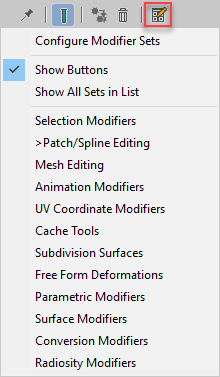
Show Buttons: با فعالکردن این گزینۀ مدیفایرها (Modifiers) بهصورت دکمۀ و موضعی نمایش داده میشوند.
Show All Sets in List: لیست مدیفایرها (Modifiers) بر اساس دستهبندی مرتب میشوند.
To Move and Copy Modifiers and Instanced Modifiers
جهت کپی (Modifier) مراحل زیر را دنبال کنید:
راه حل اول
- در کادر (Modifier Stack) بر روی (Modifier) موردنظر راست کلیک کنید.
- از منوی بازشده (Copy) را انتخاب کنید.
- آبجکت دوم را انتخاب کنید.
- در کادر (Modifier Stack) راست کلیک کنید.
- از منوی بازشده بر روی (Paste) کلیک کنید.
توجه: در صورتی که از منوی بازشده بر روی (Paste Instance) کلیک کنید بهصورت (Instance) میشود.
راه حل دوم
(Modifier) را درگ سپس بر روی آبجکتی دیگر دراپ کنید.
توجه: در صورتی که هنگام درگ کلید (Ctrl) نگه دارید (Modifier) بهصورت (Instance) میشود.
جهت انتقال (Modifier) مراحل زیر را دنبال کنید:
راه حل اول
- در کادر (Modifier Stack) بر روی (Modifier) موردنظر راست کلیک کنید.
- از منوی باز شده (Cut) را انتخاب کنید.
- آبجکت دوم را انتخاب کنید.
- در کادر (Modifier Stack) راست کلیک کنید.
- از منوی بازشده بر روی (Paste) کلیک کنید.
راه حل دوم
(Modifier) را همراه با کلید (Shift) درگ و بر روی آبجکت دوم دراپ کنید.
Modifying Multiple Objects
در صورتی که چند آبجکت انتخاب شوند و یک (Modifier) به آنها نسبت داشته شود (Modifier) بر روی تمامی آبجکتها اضافه میشود.
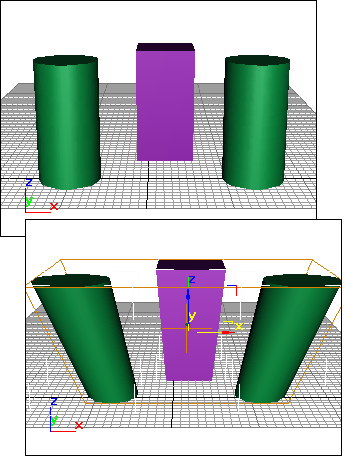
توجه: اندازۀ (Gizmo) مدیفایر به اندازۀ (Bounding Box) محدوده انتخاب میشود. در صورتی که میخواهید اندازۀ (Gizmo) متناسب با (Bounding Box) هر آبجکت ساخته شود، تیک گزینۀ (Using Pivot Points) در (Modifier list) را فعال کنید.


